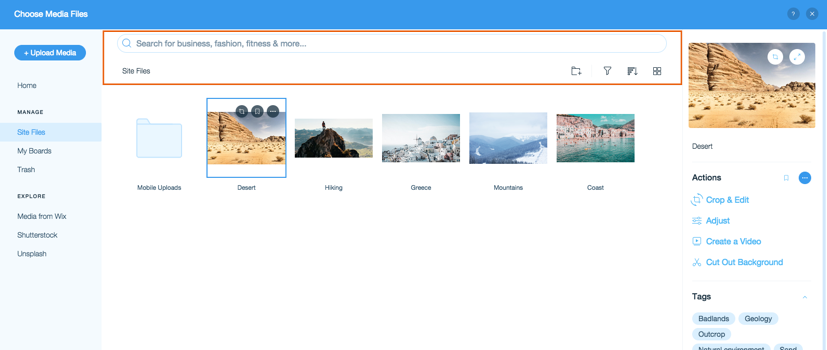Wix Media: acerca del Administrador de multimedia
7 min
En este artículo
- Acceder al Administrador de multimedia
- Comprender las secciones del Administrador de multimedia
- Subir archivos al Administrador de multimedia
- Herramientas dentro del Administrador de multimedia
- Videotutorial
El Administrador de multimedia contiene todos los archivos multimedia del sitio, como imágenes, videos, audio, documentos y arte vectorial. También contiene bibliotecas de archivos multimedia gratuitos de Wix, Unsplash y Shutterstock.
Cada sitio de tu cuenta tiene su propio Administrador de multimedia. Esto te ayuda a ti y a los colaboradores del sitio a trabajar de manera más eficiente, ya que todas las personas que trabajan en el sitio tienen acceso a todos los archivos multimedia relevantes.
Acceder al Administrador de multimedia
Hay varias formas de acceder al Administrador de multimedia. Prácticamente, cada vez que trabajas con archivos multimedia en tu sitio web, se te dirige a él. Por ejemplo, el Administrador de multimedia se abre cuando agregas una imagen, creas una campaña de email marketing o agregas un producto a tu tienda.
Editor de Wix
Editor de Wix Studio
App Wix
- Ve al editor.
- Haz clic en Multimedia
 a la izquierda del editor.
a la izquierda del editor. - Haz clic en Mostrar más en Archivos del sitio.
Nota: Si aún no has subido archivos multimedia a tu sitio, haz clic en el icono Subir archivos multimedia .
.

Comprender las secciones del Administrador de multimedia
El Administrador de multimedia está dividido en diferentes secciones.
Las pestañas del lado izquierdo organizan los archivos multimedia para ayudarte a encontrarlos y administrarlos más fácilmente.
- Archivos del sitio: todos los archivos que has subido mientras trabajabas en el sitio.
- Cargas del visitante: aquí se muestran todos los archivos subidos por los visitantes del sitio.
- Mis tableros: crea carpetas privadas de archivos multimedia a las que puedas acceder desde cualquiera de tus sitios de Wix.
- Papelera: estos son archivos eliminados que ya no necesitas.
- Multimedia de Wix: usa archivos multimedia de la biblioteca gratuita de Wix.
- Shutterstock: compra archivos multimedia profesionales para usar en el sitio.
- Unsplash: agrega increíbles imágenes gratuitas de Unsplash.
A la derecha, puedes editar los detalles de un archivo seleccionado y etiquetarlo para una mejor organización. También puedes copiar la URL del archivo para usarla en otro lugar.
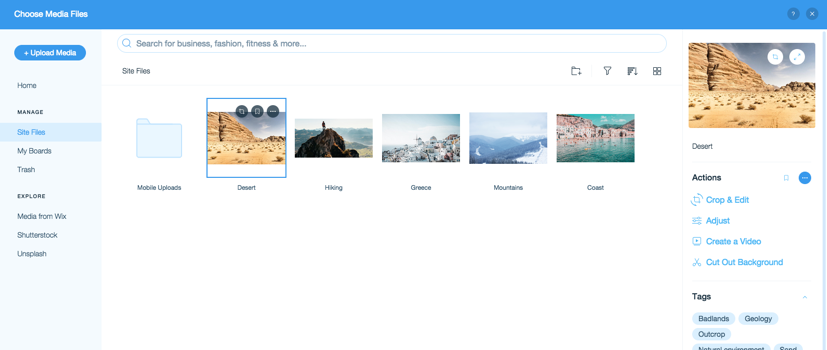
Usa el Estudio de fotografía de Wix:
Haz clic en Recortar y editar para mejorar la imagen desde Wix Estudio fotográfico.
Subir archivos al Administrador de multimedia
Agrega archivos al Administrador de multimedia para que puedas acceder a ellos fácilmente y usarlos en cualquier momento. Puedes elegir archivos desde tu computadora, importarlos desde redes sociales y otros sitios de Wix, o pegar la URL del archivo.
Editor de Wix
Editor de Wix Studio
App Wix
- Ve al editor.
- Haz clic en Multimedia
 a la izquierda del editor.
a la izquierda del editor. - Haz clic en el icono Subir multimedia
 .
.
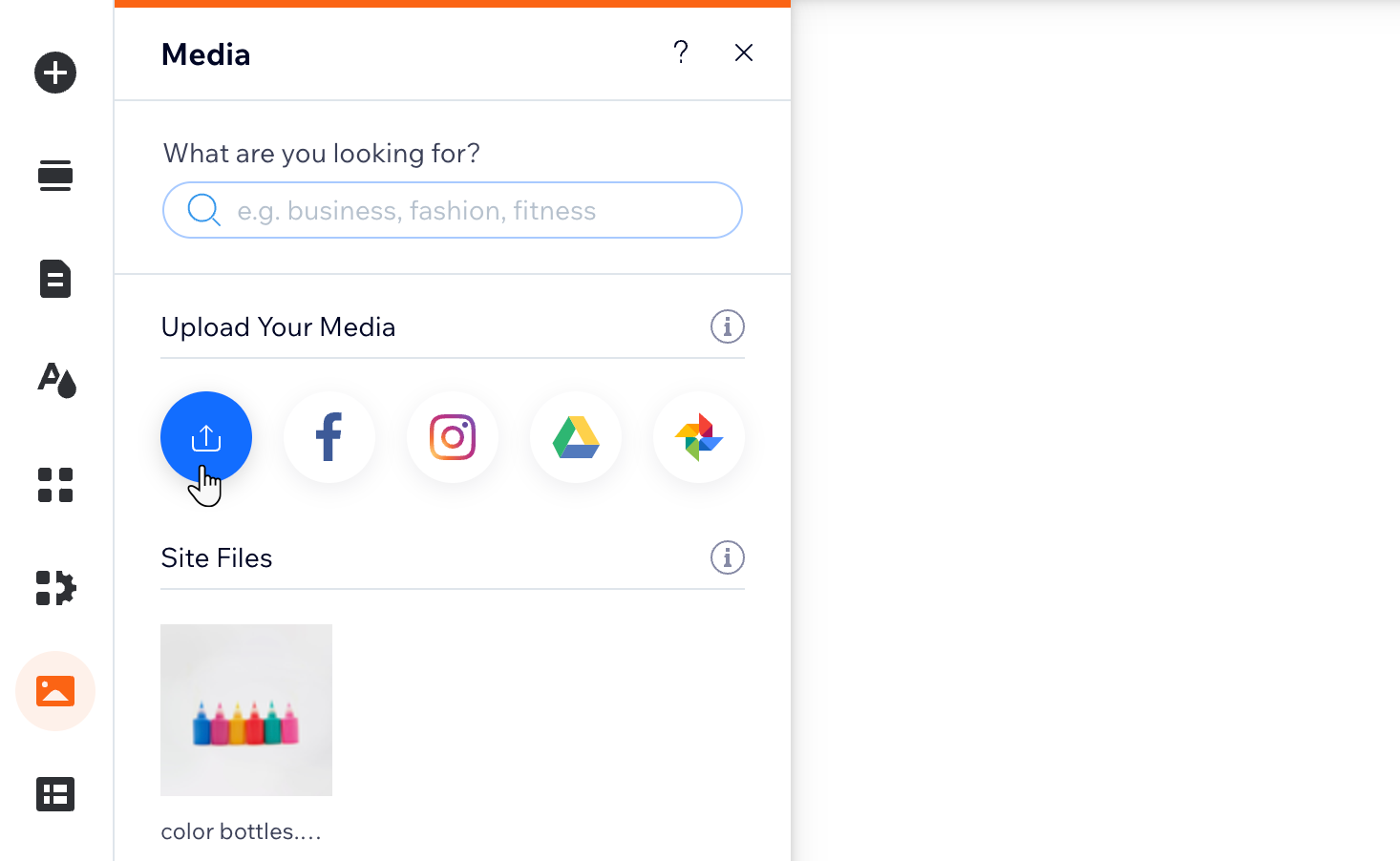
- Selecciona desde dónde quieres agregar los archivos multimedia:
- Tu computadora:
- Arrastra y suelta archivos en el Administrador de multimedia o haz clic en Carga desde la computadora.
- Selecciona los archivos que deseas cargar.
- Haz clic en Abrir.
- Tus otros sitios de Wix:
- Selecciona Mi Cuenta de Wix.
- Selecciona la carpeta del sitio.
- Selecciona los archivos que deseas cargar.
- Haz clic en Cargar selección.
- Redes sociales:
- Selecciona la red social.
- Haz clic en Conectar.
- Selecciona los archivos que deseas cargar.
- Haz clic en Cargar selección.
- Una URL:
- Haz clic en el icono Enlace (URL)
 a la izquierda.
a la izquierda. - Pega el enlace de la URL y selecciona Importar.
- Haz clic en el icono Enlace (URL)
- Tu computadora:
Herramientas dentro del Administrador de multimedia
Usa las herramientas en la parte superior del Administrador de multimedia para encontrar y organizar tus archivos.
- Crear nueva carpeta: agrega carpetas y subcarpetas para organizar los archivos.
- Buscar: usa la barra de búsqueda para encontrar un archivo específico.
- Reordenar lista: ordena los archivos por orden alfabético o por fecha.
- Cambiar estilo: muestra los archivos en forma de galería o lista.
- Filtrar por tipos de multimedia: haz clic en Tipos de multimedia (Todos) para mostrar archivos de un tipo específico.